Minecraft เป็นหนึ่งในเกมที่รักมากที่สุดทั่วโลกและความเก่งกาจทำให้สามารถเข้าถึงได้ในเกือบทุกแพลตฟอร์มรวมถึง Chromebooks ด้วยความสะดวกสบายและการพกพาของ Chrome OS จึงไม่น่าแปลกใจที่ผู้เล่นหาวิธีที่จะเพลิดเพลินไปกับ Minecraft บนอุปกรณ์เหล่านี้ ข่าวดีก็คือการทำงาน Minecraft บน Chromebook นั้นเป็นไปได้ทั้งหมด มาดำดิ่งลงไปในข้อมูลเฉพาะและสำรวจวิธีการตั้งค่าอย่างมีประสิทธิภาพ
ข้อมูลทั่วไปเกี่ยวกับ Minecraft บน Chromebook
ความนิยมของ Minecraft เกิดจากเสรีภาพในการสร้างสรรค์และความสามารถในการปรับตัวทำให้มันเป็นแบบที่สมบูรณ์แบบสำหรับระบบปฏิบัติการ Chrome ที่มีน้ำหนักเบา แต่ทรงพลัง อย่างไรก็ตามเพื่อให้แน่ใจว่าประสบการณ์ที่ไร้รอยต่อ Chromebook ของคุณจะต้องปฏิบัติตามข้อกำหนดทางเทคนิคบางอย่าง นี่คือสิ่งที่คุณต้องการ:
- สถาปัตยกรรมระบบ: 64 บิต (x86_64, ARM64-V8A)
- โปรเซสเซอร์: AMD A4-9120C, Intel Celeron N4000, Intel 3865U, Intel I3-7130U, Intel M3-8100Y, Mediatek Kompanio 500 (MT8183), Qualcomm SC7180 หรือดีกว่าหรือดีกว่า
- RAM: 4 GB หรือมากกว่า
- ที่เก็บ: พื้นที่ว่างอย่างน้อย 1 GB
ในขณะที่สิ่งเหล่านี้เป็นข้อกำหนดพื้นฐาน แต่รุ่นเก่าบางรุ่นอาจต่อสู้กับประสิทธิภาพ สำหรับกรณีเหล่านั้นเราจะครอบคลุมเคล็ดลับการเพิ่มประสิทธิภาพในภายหลังในบทความ
การเปิดใช้งานโหมดนักพัฒนา
ในการเรียกใช้ Minecraft โดยธรรมชาติบน Chromebook คุณจะต้องเปิดใช้งานโหมดนักพัฒนา นี้มอบการเข้าถึงคุณสมบัติขั้นสูงรวมถึงความสามารถในการติดตั้งแอปพลิเคชันของบุคคลที่สามผ่านเครื่องมือที่ใช้ Linux
- เปิดเมนูการตั้งค่าโดยคลิกที่ไอคอนนาฬิกาที่มุมล่างขวา
- นำทางไปยังส่วน “ ขั้นสูง” และเลือก “ นักพัฒนา”
- สลับสวิตช์ที่มีชื่อว่า “ Linux (เบต้า)” เพื่อเปิดใช้งานสภาพแวดล้อมการพัฒนา Linux
- ทำตามพรอมต์เพื่อให้การตั้งค่าเสร็จสมบูรณ์ เมื่อเสร็จแล้วคุณจะได้รับการเข้าถึงเทอร์มินัล - เครื่องมือที่ทรงพลังคล้ายกับพรอมต์คำสั่งใน Windows
การติดตั้ง minecraft บน Chromebook
เมื่อเปิดใช้งานโหมดนักพัฒนาซอฟต์แวร์คุณก็พร้อมที่จะติดตั้ง Minecraft ในขณะที่เส้นทางที่ง่ายที่สุดคือการดาวน์โหลดรุ่น Bedrock จาก Google Play Store แต่วิธีนี้มาพร้อมกับป้ายราคา $ 20 หากคุณเป็นเจ้าของเวอร์ชัน Android อยู่แล้ว (ซึ่งมีค่าใช้จ่าย $ 7) คุณจะต้องจ่ายเงินเพิ่มอีก $ 13 เพื่ออัพเกรด
อีกทางเลือกหนึ่งสำหรับผู้ที่มองหาประสบการณ์ที่ปรับแต่งได้ฟรีหรือมากกว่าการติดตั้ง Minecraft ผ่านทาง Linux Terminal ให้การดำน้ำลึกลงไปในกลไกของเกม ด้านล่างเป็นคู่มือทีละขั้นตอนเพื่อช่วยให้คุณบรรลุเป้าหมายนี้
ขั้นตอนที่ 1: อัปเดตระบบของคุณ
ก่อนดำเนินการตรวจสอบให้แน่ใจว่าสภาพแวดล้อม Linux ของ Chromebook ของคุณได้รับการปรับปรุง
sudo apt update && sudo apt upgrade -yขั้นตอนที่ 2: ติดตั้งสภาพแวดล้อม Java Runtime (JRE)
Minecraft อาศัย Java อย่างมากดังนั้นการติดตั้ง JRE จึงเป็นสิ่งจำเป็น
sudo apt install default-jre -yขั้นตอนที่ 3: ดาวน์โหลด Minecraft เวอร์ชันล่าสุด
นำทางไปยังเว็บไซต์ Minecraft อย่างเป็นทางการและคัดลอกลิงค์ดาวน์โหลดสำหรับเวอร์ชันล่าสุด
cd ~/Downloads wgetขั้นตอนที่ 4: เรียกใช้ตัวติดตั้ง
ทำให้ตัวติดตั้งทำงานได้และเรียกใช้
chmod +x minecraft-installer.jar ./minecraft-installer.jarขั้นตอนที่ 5: เปิดตัว Minecraft
เมื่อติดตั้งแล้วให้เปิด Minecraft โดยตรงจากเทอร์มินัล
minecraft-launcher 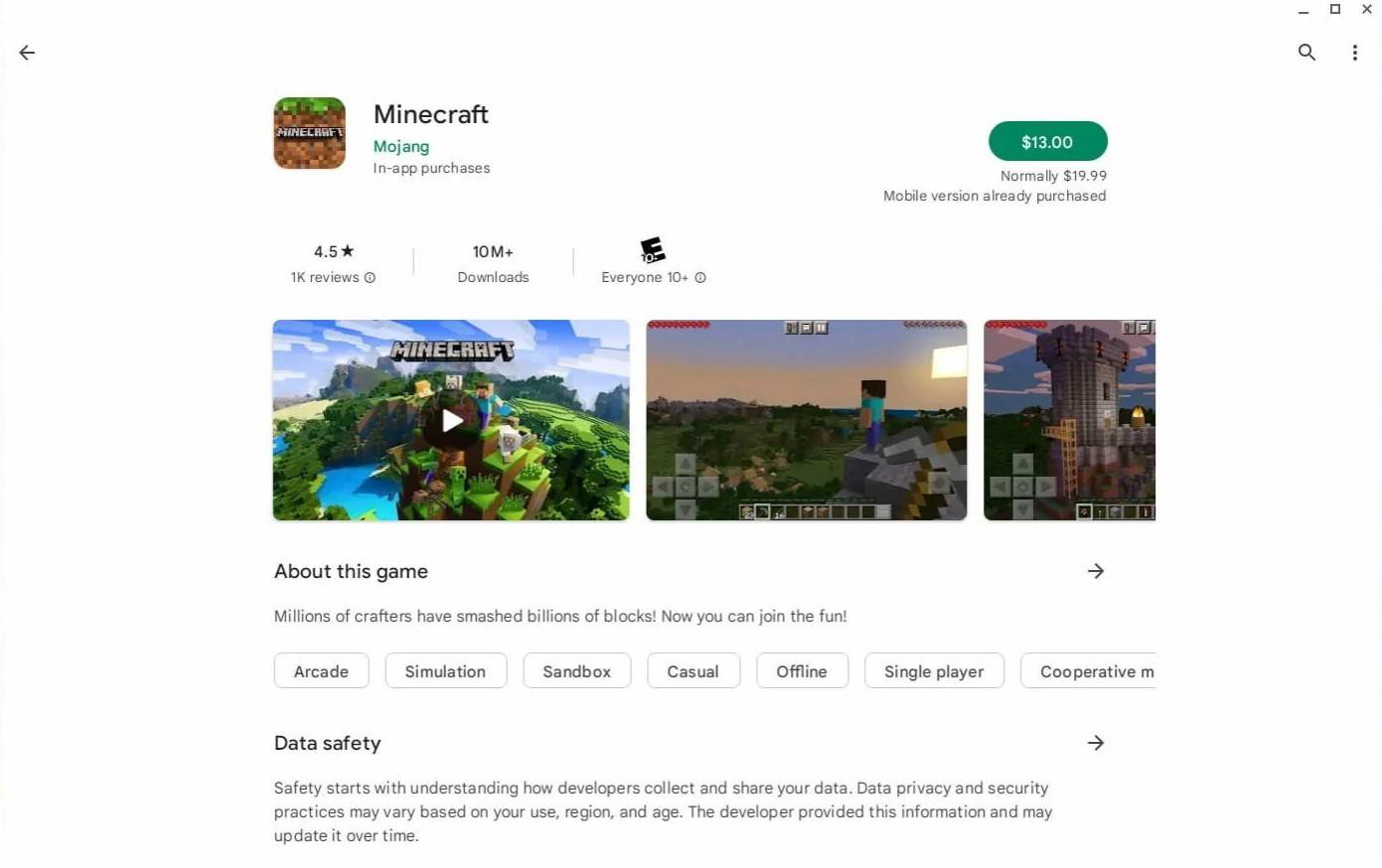
แหล่งที่มาของภาพ: เกี่ยวกับ chromebooks.com
สำหรับผู้ใช้ที่มี Chromebooks ระดับต่ำกว่าเราจะครอบคลุมเทคนิคการเพิ่มประสิทธิภาพถัดไปเพื่อให้แน่ใจว่าการเล่นเกมที่ราบรื่น
เรียกใช้เกม
หลังจากการติดตั้งการเปิดตัว Minecraft นั้นตรงไปตรงมา เพียงค้นหาแอปพลิเคชันในรายการแอพของคุณหรือดำเนินการผ่านเทอร์มินัล จากนั้นเข้าสู่ระบบด้วยข้อมูลรับรองบัญชี Mojang ของคุณและเริ่มสร้างโลกของคุณ!
วิธีเล่น Minecraft บน Chromebook ที่มีสเปคต่ำ
หาก Chromebook ของคุณไม่ตรงตามข้อกำหนดที่แนะนำอย่ากังวล มีหลายวิธีในการปรับปรุงประสิทธิภาพและทำให้เกมเล่นได้
ปรับการตั้งค่ากราฟิก
การลดคุณภาพกราฟิกสามารถลดความเครียดในระบบของคุณได้อย่างมาก นำทางไปยัง การตั้งค่า> ตัวเลือกวิดีโอ และปรับแถบเลื่อนตาม
ปิดแอพพื้นหลังที่ไม่จำเป็น
การรันแอพหลายแอพพร้อมกันสามารถใช้ทรัพยากรได้ ปิดโปรแกรมที่ไม่จำเป็นเพื่อเพิ่มหน่วยความจำ
ล้างไฟล์แคชและอุณหภูมิ
การล้างไฟล์แคชเป็นประจำช่วยให้มั่นใจได้ว่าประสิทธิภาพที่ราบรื่นขึ้น
rm -rf ~/.minecraft/cache/*เพิ่มประสิทธิภาพของ Chrome OS
สำหรับผู้ใช้ที่มี Chromebooks ขาดฮาร์ดแวร์ที่แข็งแกร่งให้พิจารณาการปรับแต่งต่อไปนี้:
- เปิดใช้งานการเร่งความเร็วฮาร์ดแวร์: ไปที่ การตั้งค่า> แสดงผล> ขั้นสูง> การเร่งความเร็วฮาร์ดแวร์ และสลับเปิด
- จำกัด การใช้ RAM: จัดสรร RAM จำนวนคงที่ให้กับ Minecraft เพื่อป้องกันการโอเวอร์โหลดของระบบ
โดยทำตามขั้นตอนเหล่านี้แม้กระทั่ง Chromebooks ที่เป็นมิตรกับงบประมาณก็สามารถมอบประสบการณ์ Minecraft ที่ดีได้
คอยติดตามเคล็ดลับและเคล็ดลับเพิ่มเติมเพื่อเพิ่มศักยภาพในการเล่นเกมของคุณใน Chrome OS!







